Πώς να μοιραστείτε την οθόνη της συσκευής σας στο Discord;
Περιεχόμενο:

Το Discord μπορεί να ακούγεται οικείο σε όλους τους παίκτεςδιαβάζοντας αυτήν την ανάρτηση. Προφανώς, το Discord ξεκίνησε ως υπηρεσία συνομιλίας για παίκτες που τους επέτρεψε να παραμείνουν συνδεδεμένοι με τους φίλους τους ενώ παίζουν παιχνίδια. Χάρη στην εξαιρετική υπηρεσία, γρήγορα έγινε βασικό για τους παίκτες και έγινε ο ηγέτης στην υπηρεσία συνομιλίας φωνής / κειμένου / βίντεο. Λίγο μετά την εμφάνιση της δημοτικότητας, το Discord διαφοροποιήθηκε και για τους κανονικούς χρήστες. Στην πραγματικότητα, η βάση χρηστών του Discord είναι αρκετά διαφοροποιημένη και όχι μόνο οι παίκτες, οι κανονικοί χρήστες, αλλά οι προγραμματιστές και ακόμη και οι επιρροείς το χρησιμοποιούν για να διατηρήσουν επαφή με το κοινό τους.
Ωστόσο, εάν χρησιμοποιείτε το Discord ενεργά,τότε θα πρέπει να γνωρίζετε ότι ποτέ δεν προσέφερε την επιλογή για κοινή χρήση της οθόνης σας σε κινητά. Συγκεκριμένα, μια δυνατότητα κοινής χρήσης οθόνης είναι διαθέσιμη σε πλατφόρμες επιφάνειας εργασίας. Το καλό είναι ότι η Discord άκουσε την έκκληση των χρηστών της και τον Δεκέμβριο του 2020, παρουσίασε επίσης μια δυνατότητα κοινής χρήσης οθόνης για κινητές συσκευές. Και αν εξακολουθείτε να μην γνωρίζετε αυτήν τη δυνατότητα και θέλετε να μάθετε πώς μπορείτε να μοιραστείτε την οθόνη Discord σε κινητά τότε, είστε στο σωστό μέρος. Όπως σε αυτήν την ανάρτηση, θα σας δώσουμε τα βήματα για να μοιραστείτε την οθόνη στο Discord για υπολογιστή και κινητό. Με αυτό είπε, ας κατευθυνθούμε κατευθείαν στο ίδιο το άρθρο:
↑ Κοινή χρήση οθόνης σε Discord για υπολογιστή

- Πρώτα απ 'όλα, πρέπει να εγκαταστήσετε το Discord για Windows, Linux ή macOS, ανάλογα με το λειτουργικό σύστημα που χρησιμοποιείτε, εάν δεν το έχετε κάνει ήδη.
Παράθυρα: Σύνδεσμος
Linux: Σύνδεσμος
macOS: Σύνδεσμος - Τώρα, στην εφαρμογή Discord, πρέπει να προσκαλέσετε έναν φίλο ή να επιλέξετε έναν φίλο από τη λίστα φίλων σας.
- Πάνω από το παράθυρο DM ή το παράθυρο Direct Message, θα δείτε μια επιλογή "Έναρξη βιντεοκλήσης".
- Βεβαιωθείτε ότι έχετε ενεργοποιήσει την κάμερα.
- Μόλις το άλλο άτομο συνδεθεί με την κλήση, πρέπει να πατήσετε το "Μοιραστείτε την οθόνη σαςΚουμπί που βρίσκεται δίπλα στο Ενεργοποιήστε την κάμερα κουμπί.
- Θα εμφανιστεί ένα νέο παράθυρο με τίτλο Κοινή χρήση οθόνης. Υπάρχουν δύο καρτέλες, δηλαδή Εφαρμογές και Οθόνες. Σύμφωνα με το Εφαρμογές καρτέλα, θα δείτε μερικές εφαρμογές που μπορείτε να μοιραστείτε. Ενώ, κάτω από το Οθόνες καρτέλα, μπορείτε να μοιραστείτε ολόκληρη την οθόνη σας.
- Ορίστε οποιαδήποτε από τις επιλογές ανάλογα με τις ανάγκες σας. Εκτός αυτού, μπορείτε επίσης να αλλάξετε την ανάλυση της ροής απευθείας από 480p σε 1080p. Μπορείτε επίσης να επιλέξετε τον ρυθμό καρέ με τον οποίο θέλετε να κάνετε ροή.
- Αφού επιλεγούν όλα, πατήστε το Ζωντανά κουμπί. Αυτό είναι!
↑ Κοινή χρήση οθόνης στο Discord Mobile
Μετά την ενημέρωση, λειτουργεί η λειτουργία κοινής χρήσης οθόνηςσε κινητές συσκευές Android και iOS. Ωστόσο, βεβαιωθείτε ότι χρησιμοποιείτε Android 5 ή νεότερη έκδοση. Αν χρησιμοποιείτε iOS τότε, το μερίδιο οθόνης στο Discord δεν υποστηρίζει iOS 12. Η κοινή χρήση οθόνης δεν είναι διαθέσιμη προς το παρόν σε iPads. Ακολουθήστε τα παρακάτω βήματα για να ξεκινήσετε την κοινή χρήση μιας οθόνης στο Discord mobile:

- Βεβαιωθείτε ότι είστε συνδεδεμένοι σε μια κλήση με τον φίλο σας.
- Εάν πραγματοποιείτε κλήση μόνο για φωνή, μπορείτε να ξεκινήσετε την κοινή χρήση οθόνης σύροντας προς τα πάνω από το κάτω μέρος της οθόνης και πατώντας το κουμπί Κοινή χρήση οθόνης.
- Από την άλλη πλευρά, εάν βρίσκεστε σε βιντεοκλήση, τότε θα δείτε το Κοινή χρήση οθόνης διαθέσιμο κουμπί στην κάτω σειρά στοιχείων ελέγχου.
- Μπορείτε να δείτε την εικόνα που επισυνάπτεται παρακάτω για αναφορά.
- Αφού πατήσετε την επιλογή κοινής χρήσης οθόνης, θα εμφανιστεί ένας διάλογος συστήματος που πρέπει να επιβεβαιώσετε για να ξεκινήσετε την κοινή χρήση οθόνης Discord από το κινητό σας.
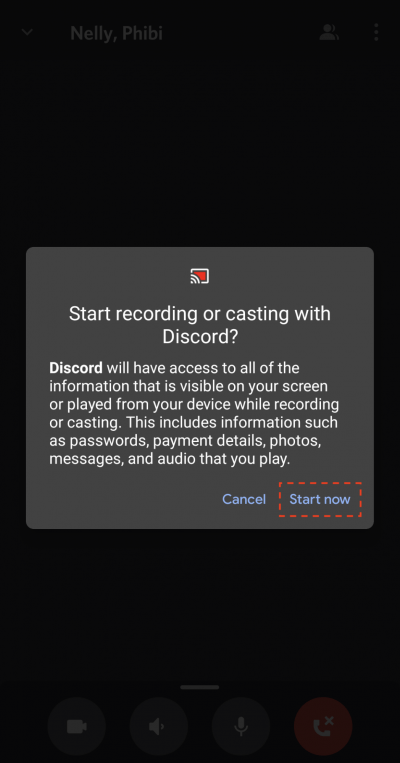
- Μόλις πατήσετε το Ξεκίνα τώρα κουμπί στο διάλογο συστήματος, θα ξεκινήσει μια αντίστροφη μέτρηση μετά την οποία θα ξεκινήσει η κοινή χρήση οθόνης στην κινητή συσκευή σας.
Εάν τελειώσετε με την κοινή χρήση οθόνης στο Discord mobile και θέλετε να διακόψετε την κοινή χρήση της οθόνης σας με συνδεδεμένα μέλη, τότε πρέπει απλά να πατήσετε το Διακοπή κοινοποίησης κουμπί. Η κοινή χρήση μπορεί επίσης να σταματήσει τραβώντας προς τα κάτω τον πίνακα ειδοποιήσεων και πατώντας το Διακοπή ροής κουμπί.
↑ συμπέρασμα
Λοιπόν, αυτό είναι από την πλευρά μου σε αυτήν την ανάρτηση.Η Κοινή χρήση οθόνης είναι μια ωραία επιλογή εάν προσπαθείτε να επιλύσετε το πρόβλημα του φίλου σας, αλλά δεν είστε διαθέσιμοι μαζί τους. Επιπλέον, μπορείτε επίσης να μοιραστείτε την οθόνη σας ως παίκτης με το κοινό σας και να συνδεθείτε μαζί τους και να επιδείξετε τις δεξιότητές σας στα παιχνίδια. Αποκρινόμαστε ότι είναι μία από τις δημοφιλείς εφαρμογές, ότι πολλοί χρήστες το χρησιμοποιούν είναι μια ωραία λειτουργία που επιτρέπει στην κοινή χρήση της οθόνης σας είτε από την επιφάνεια εργασίας σας είτε από εφαρμογές για κινητά. Ενημερώστε μας στα παρακάτω σχόλια εάν σας άρεσε αυτή η ανάρτηση. Για περισσότερη εκπληκτική κάλυψη, ακολουθήστε το DigitBin. Μέχρι την επόμενη ανάρτηση… Γεια!


















